Countdown Timer-tutorial voor Unity
Een countdown timer is een virtuele klok die vanaf een ingestelde tijd tot 0 telt.
Om een afteltimer te maken in Unity, moet je een script maken dat de hoeveelheid afteltijd opslaat en deze om 00:00 uur weergeeft. formaat.
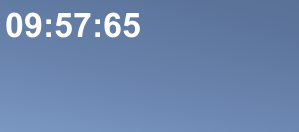
De timer bevat deze formaten:
- Dagen:Uren:Minuten:Seconden:Milliseconden
- Uren: Minuten: Seconden: Milliseconden
- Minuten: Seconden: Milliseconden
- Seconden: milliseconden
- Plus al het bovenstaande, maar zonder milliseconden
Stappen
Volg de onderstaande stappen om een afteltimer te maken in Unity:
- Maak een nieuw script, noem het 'SC_CountdownTimer', verwijder alles ervan en plak de onderstaande code:
- Het script voor de afteltimer C# trekt af van de totale waarde tot 0 wordt bereikt en past de opgemaakte tijd toe op een tekstelement.
SC_CountdownTimer.cs
using System.Collections;
using System.Collections.Generic;
using UnityEngine;
using UnityEngine.UI;
public class SC_CountdownTimer : MonoBehaviour
{
public enum CountdownFormatting { DaysHoursMinutesSeconds, HoursMinutesSeconds, MinutesSeconds, Seconds };
public CountdownFormatting countdownFormatting = CountdownFormatting.MinutesSeconds; //Controls the way the timer string will be formatted
public bool showMilliseconds = true; //Whether to show milliseconds in countdown formatting
public double countdownTime = 600; //Countdown time in seconds
Text countdownText;
double countdownInternal;
bool countdownOver = false;
// Start is called before the first frame update
void Start()
{
countdownText = GetComponent<Text>();
countdownInternal = countdownTime; //Initialize countdown
}
void FixedUpdate()
{
if (countdownInternal > 0)
{
countdownInternal -= Time.deltaTime;
//Clamp the timer value so it never goes below 0
if (countdownInternal < 0)
{
countdownInternal = 0;
}
countdownText.text = FormatTime(countdownInternal, countdownFormatting, showMilliseconds);
}
else
{
if (!countdownOver)
{
countdownOver = true;
Debug.Log("Countdown has finished running...");
//Your code here...
}
}
}
string FormatTime(double time, CountdownFormatting formatting, bool includeMilliseconds)
{
string timeText = "";
int intTime = (int)time;
int days = intTime / 86400;
int hoursTotal = intTime / 3600;
int hoursFormatted = hoursTotal % 24;
int minutesTotal = intTime / 60;
int minutesFormatted = minutesTotal % 60;
int secondsTotal = intTime;
int secondsFormatted = intTime % 60;
int milliseconds = (int)(time * 100);
milliseconds = milliseconds % 100;
if (includeMilliseconds)
{
if (formatting == CountdownFormatting.DaysHoursMinutesSeconds)
{
timeText = string.Format("{0:00}:{1:00}:{2:00}:{3:00}:{4:00}", days, hoursFormatted, minutesFormatted, secondsFormatted, milliseconds);
}
else if (formatting == CountdownFormatting.HoursMinutesSeconds)
{
timeText = string.Format("{0:00}:{1:00}:{2:00}:{3:00}", hoursTotal, minutesFormatted, secondsFormatted, milliseconds);
}
else if (formatting == CountdownFormatting.MinutesSeconds)
{
timeText = string.Format("{0:00}:{1:00}:{2:00}", minutesTotal, secondsFormatted, milliseconds);
}
else if (formatting == CountdownFormatting.Seconds)
{
timeText = string.Format("{0:00}:{1:00}", secondsTotal, milliseconds);
}
}
else
{
if (formatting == CountdownFormatting.DaysHoursMinutesSeconds)
{
timeText = string.Format("{0:00}:{1:00}:{2:00}:{3:00}", days, hoursFormatted, minutesFormatted, secondsFormatted);
}
else if (formatting == CountdownFormatting.HoursMinutesSeconds)
{
timeText = string.Format("{0:00}:{1:00}:{2:00}", hoursTotal, minutesFormatted, secondsFormatted);
}
else if (formatting == CountdownFormatting.MinutesSeconds)
{
timeText = string.Format("{0:00}:{1:00}", minutesTotal, secondsFormatted);
}
else if (formatting == CountdownFormatting.Seconds)
{
timeText = string.Format("{0:00}", secondsTotal);
}
}
return timeText;
}
}- Maak een nieuwe UI-tekst door met de rechtermuisknop op de Hiërarchieweergave -> UI -> Tekst te klikken en deze een naam te geven 'Countdown'
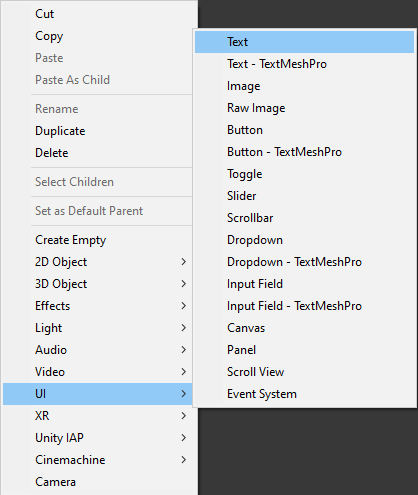
- Wijzig 'Countdown' Rect Transformeer de uitlijning naar linksboven, draai naar (0, 1), Pos X en Pos Y naar 5, Breedte naar 300 en Hoogte naar 60
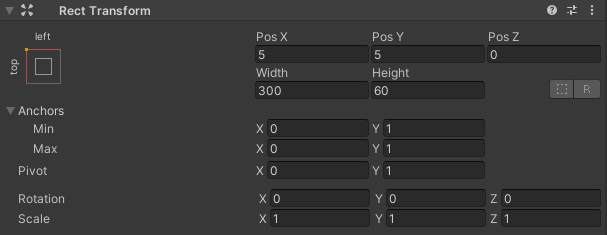
- Wijzig de 'Countdown' tekstlettertypestijl in vet, lettergrootte in 34, uitlijning in links midden en kleur in wit
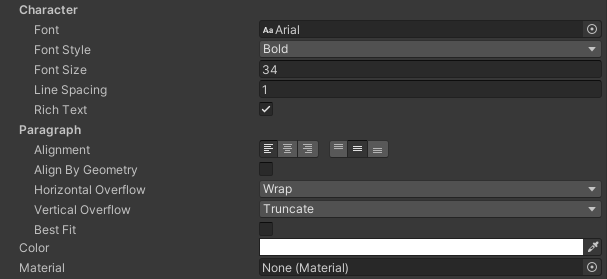
- Koppel het SC_CountdownTimer-script aan het 'Countdown'-object dat een tekstcomponent heeft.

Je zult merken dat het script een paar variabelen heeft:
- Countdown-opmaak bepaalt welke tijdseenheden worden opgenomen in de tekenreeksopmaak.
- Milliseconden weergeven bepaalt of het aantal milliseconden moet worden weergegeven.
- Afteltijd is de duur van het aftellen in seconden, de waarde 600 komt bijvoorbeeld overeen met 10 minuten.
Nadat u op Afspelen heeft gedrukt, ziet u de tekst met een afteltimer:
Na 0 seconden zal het script een regel in de console afdrukken, wat aangeeft dat het aftellen is voltooid. Gebruik dat deel van het script om uw eigen functionaliteit toe te voegen.